如何在Win10中使用存储感知将未在使用的临时文件删除
有的小伙伴在使用Windows10系统的电脑时,发现有很多未在使用的临时文件,觉得特别占空间,因此想要使用存储感知来删除这些临时文件,但是却不知道如何删除,那么小编就来为大家介绍一下吧。
具体如下:
1. 第一步, 点击桌面左下角的开始图标,接着点击齿轮样的设置图标。
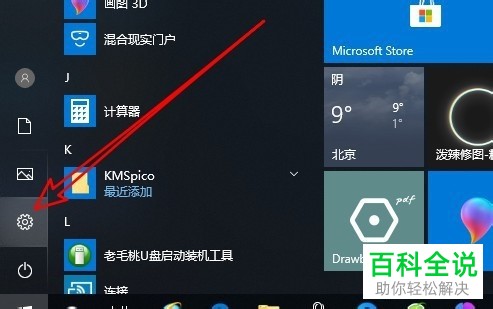
2. 第二步,来到下图所示的Windows设置窗口后,点击箭头所指的系统选项。
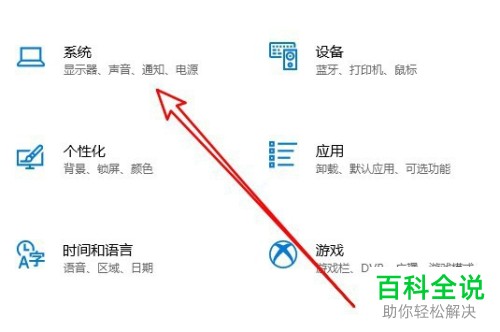
3. 第三步,在下图所示的系统页面中,点击页面左侧的存储选项。

4. 第四步,我们可以看到如下图所示的存储页面,打开存储感知右边的开关,使其变成蓝色。
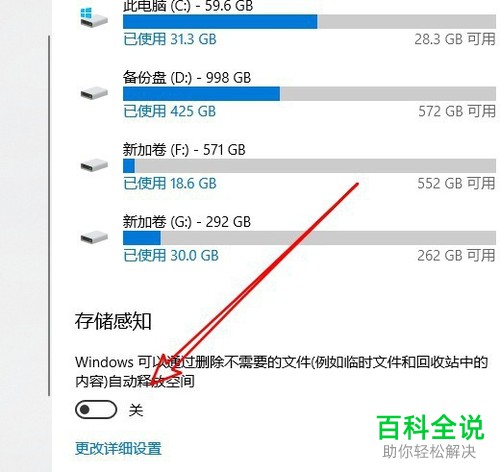
5. 第五步,成功开启存储感知功能后,点击箭头所指的更改详细设置选项。

6. 第六步,在下图所示的页面中,勾选删除我的应用未在使用的临时文件左边的复选框。
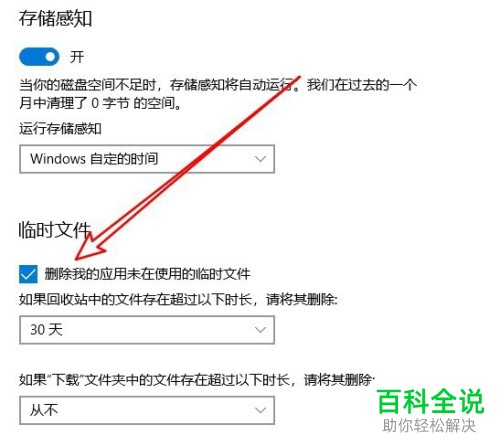
以上就是如何在Win10中使用存储感知将未在使用的临时文件删除的方法。
赞 (0)

